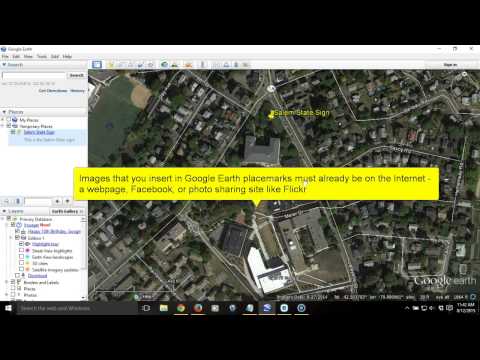
Obsah
Služba Mapy Google ponúka skvelý spôsob, ako nájsť trasy jazdy, chôdze a dopravy po okolí. S týmto nástrojom môžete dokonca ísť hlbšie po ulici, aby ste videli obrázky dôležitých pamiatok a destinácií. Dôležitou vlastnosťou služby Mapy Google je možnosť pre používateľov pridať jedinečné ikony titulkov na dôležité miesta v geografickej oblasti. Ak chcete používať túto funkciu, potrebujete bezplatné predplatné Google, ale zaregistrovať sa môže ktokoľvek.
inštrukcia
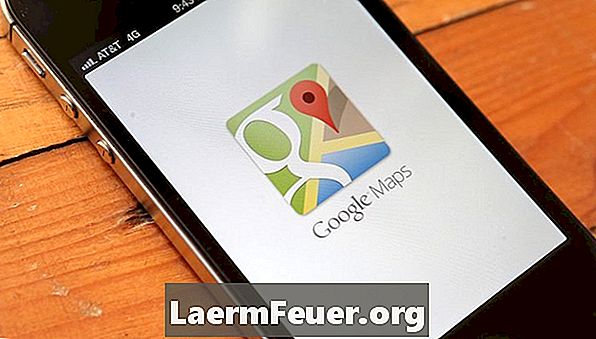
-
Navštívte Mapy Google na stránkach maps.google.com pomocou svojho používateľského mena a hesla Google. Môžete to urobiť kliknutím na tlačidlo Prihlásiť sa v pravom hornom rohu stránky služby Mapy Google. Ak nemáte účet a potrebujete vytvoriť nový účet, kliknite na tlačidlo Vytvoriť účet.
-
Začnite vytvorením vlastnej mapy s rámcami a titulkami. Zadajte konkrétne mesto a štát alebo adresu, aby sa Mapy Google priblížili v geografickej oblasti.
-
Kliknite na tlačidlo Moje mapy v hornej časti stránky pod panelom vyhľadávania Google. Zvoľte tlačidlo "Vytvoriť novú mapu"; zadajte názov a stručný popis vašej vlastnej mapy. Vyberte, či chcete, aby bola mapa verejná, takže každý môže vidieť, alebo nie je uvedený v zozname, aby ju mohli zobraziť iba vy a iní určení ľudia.
-
Označte polohu alebo trasový bod na mape pomocou značiek titulkov uvedených v službe Mapy Google. Pomocou tlačidiel priblíženia a oddialenia na ľavej strane mapy môžete prejsť na úroveň ulíc a zistiť, kde sa nachádzajú vaše obľúbené miesta alebo orientačné body. Kliknite na modrú ikonu značky v ľavom hornom rohu obrazovky s mapou a vygenerujte značku modrého balóna. Presuňte myš na požadované miesto orientačného bodu a kliknite raz na umiestnenie ikony titulku pod ňu.
-
Upravte podrobnosti pre svoj rám. Vyplňte názov a popis orientačného bodu v bubline značky. Vyberte konkrétnu ikonu titulku tak, že raz kliknete na modrú ikonu značky na bubline značky a vyberiete jej ikonu s preferovaným titulkom. Existujú rôzne ikony pre kaderníctvo, bary a reštaurácie, kempingy, pošty a iné typy miest.
-
Pokračujte v pridávaní záložiek a ikon titulkov do všetkých dôležitých orientačných bodov, ktoré chcete identifikovať na mape. Ak v službe Google nie sú k dispozícii žiadne príslušné ikony, nakreslite pomocou funkcie kreslenia Google Mapy vlastné ikony titulkov. Túto funkciu použite kliknutím na ikonu kreslenia v ľavom hornom rohu obrazovky s mapou a potom kliknutím kdekoľvek na mape začnite kresliť jedinečný tvar rámu.